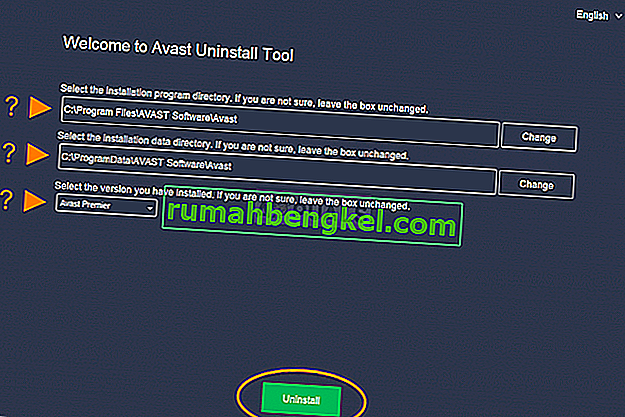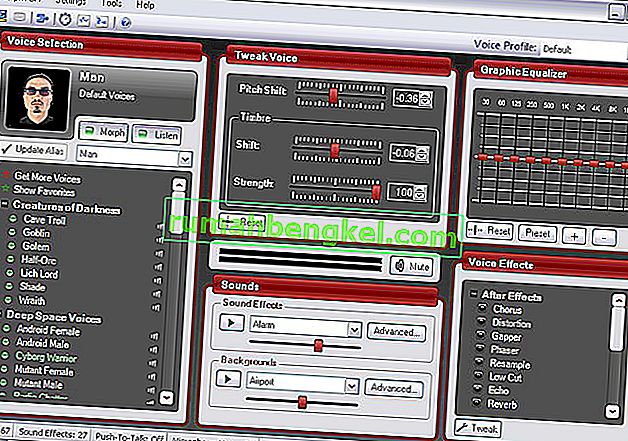Ten problem występuje u osób, które używają programu Avast jako programu antywirusowego. Niektórzy użytkownicy zgłosili, że problem zaczął występować po aktualizacji po zainstalowaniu programu Avast. Inni użytkownicy twierdzą, że problem pojawia się przy każdym uruchomieniu programu. Tak czy inaczej, wyświetlany komunikat o błędzie jest taki sam:
Punkt wejścia procedury… nie można znaleźć w bibliotece dołączanej dynamicznie…

W tym miejscu trzy kropki oznaczają symbole zastępcze odpowiednio dla nazwanych punktów wejścia procedury i bibliotek DLL. Przygotowaliśmy metody, które pomogły większości użytkowników poradzić sobie z tym problemem, więc mamy nadzieję, że Ty również odniesiesz sukces.
Co powoduje, że nie znaleziono punktu wejścia „AvastUI.exe”?
Problem może być spowodowany wieloma różnymi czynnikami, które nawet uległy zmianie na przestrzeni lat. Ponieważ aktualizacje Avast są publikowane dość często, poważny problem często można rozwiązać po prostu za pomocą najnowszej wersji. Oto najczęstsze przyczyny:
- Została wydana aktualizacja programu Avast, która zepsuła instalację i powinieneś spróbować naprawić instalację lub ponownie zainstalować Avast od samego początku.
- Niektórzy użytkownicy zgłaszali, że ponowna instalacja pakietów redystrybucyjnych Visual C ++, która mogła ulec uszkodzeniu. Problem jest często związany z wersją 2008.
Rozwiązanie 1: Naprawianie Avast
Jeśli coś jest nie tak z instalacją Avast, najlepiej po prostu to naprawić, przechodząc do Panelu sterowania i naprawiając go. To rozwiązanie działało dla wielu osób, ale weź pod uwagę fakt, że być może będziesz musiał ponownie dostosować ustawienia, które mogłeś zmienić podczas korzystania z aplikacji.
- Przede wszystkim upewnij się, że jesteś zalogowany na konto administratora, ponieważ nie będziesz mógł usunąć programów przy użyciu innego konta.
- Kliknij menu Start i otwórz Panel sterowania , wyszukując go. Alternatywnie możesz kliknąć ikonę koła zębatego, aby otworzyć Ustawienia, jeśli używasz systemu Windows 10.

- W Panelu sterowania wybierz opcję Wyświetl jako: Kategoria w prawym górnym rogu i kliknij Odinstaluj program w sekcji Programy.
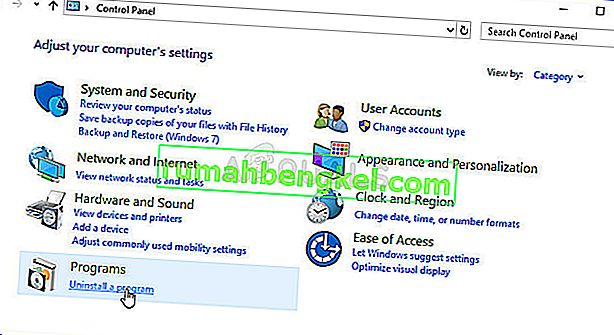
- Jeśli korzystasz z aplikacji Ustawienia, kliknięcie Aplikacje powinno natychmiast otworzyć listę wszystkich programów zainstalowanych na komputerze.
- Znajdź Avast w Panelu sterowania lub Ustawieniach i kliknij Odinstaluj / Napraw .
- Jego kreator dezinstalacji powinien zostać otwarty z dwiema opcjami: Napraw i Usuń. Wybierz Napraw i kliknij Dalej, aby naprawić instalację programu.

- Pojawi się komunikat z prośbą o potwierdzenie procesu. Avast najprawdopodobniej zostanie ponownie uruchomiony z ustawieniami domyślnymi, które działały przed wystąpieniem błędu.
- Kliknij Zakończ, gdy odinstalowany proces zakończy proces i uruchom ponownie komputer, aby sprawdzić, czy błędy nadal będą się pojawiać.
Rozwiązanie 2: Instalowanie nowej wersji programu Avast
Nie ma prawie nic, czego nie naprawiłaby czysta instalacja programu Avast i można to powiedzieć również o tym problemie. Czysta ponowna instalacja jest dość prosta do wykonania i udaje się rozwiązać ten problem, jeśli powyższa metoda nie działa. Robi więcej niż tylko zwykłe odinstalowanie, ponieważ czyści również pliki pamięci podręcznej, a także wpisy rejestru, które mogły ulec uszkodzeniu.
- Pobierz najnowszą wersję instalacji programu Avast, przechodząc do tego łącza i klikając przycisk Pobierz bezpłatny program antywirusowy na środku witryny.
- Musisz także pobrać narzędzie Avast Uninstall Utility z tego łącza, więc zapisz je również na swoim komputerze.

- Odłącz się od Internetu po pobraniu tych plików i uruchom komputer w trybie awaryjnym, postępując zgodnie z instrukcjami przygotowanymi w tym artykule.
- Uruchom Narzędzie do odinstalowywania Avast i przejdź do folderu, w którym zainstalowano Avast. Jeśli zainstalowałeś go w domyślnym folderze (Program Files), możesz go zostawić. Uważaj, aby wybrać właściwy folder, ponieważ zawartość dowolnego wybranego folderu zostanie usunięta lub uszkodzona. Poruszaj się po Eksploratorze plików, aż znajdziesz właściwy folder.
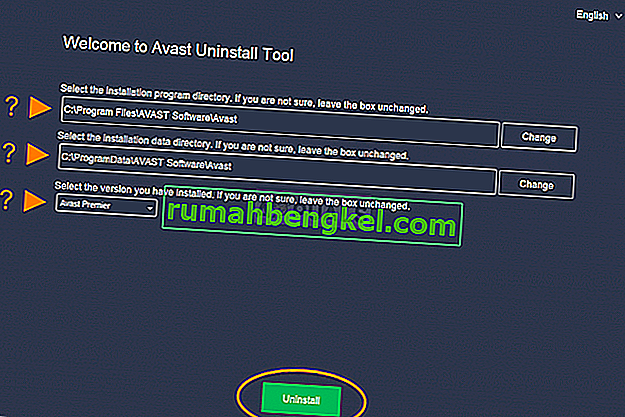
- Kliknij opcję usuwania i uruchom ponownie komputer, uruchamiając normalny rozruch. Sprawdź, czy usługa w tle wróciła do normy.
Rozwiązanie 3: Ponownie zainstaluj pakiet redystrybucyjny Visual C ++
Ponieważ często możemy winić system Windows za ten problem, jest całkiem możliwe, że wersja pakietu redystrybucyjnego Microsoft Visual C ++ zainstalowana wraz z programem antywirusowym jest po prostu nieprawidłowa i możesz chcieć zainstalować ją ręcznie po odinstalowaniu pakietu antywirusowego Avast. Wykonaj kroki w Rozwiązaniu 1, aby go odinstalować, i postępuj zgodnie z poniższymi instrukcjami!
- Kliknij przycisk menu Start i otwórz Panel sterowania , wyszukując bezpośrednio tam. Możesz także kliknąć ikonę w kształcie koła zębatego, aby otworzyć aplikację Ustawienia, jeśli Twój system operacyjny to Windows 10
- W Panelu sterowania przełącz opcję Widok jako na Kategoria w prawym górnym rogu i kliknij Odinstaluj program w sekcji Programy u dołu okna Panelu sterowania.
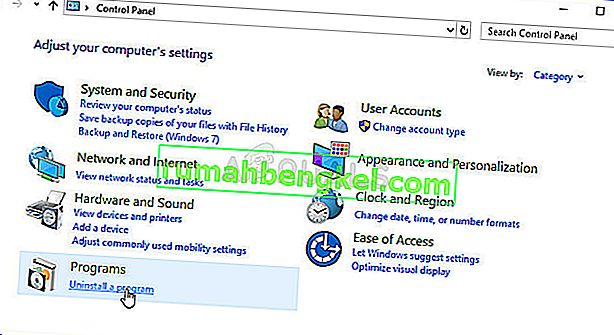
- Jeśli korzystasz z aplikacji Ustawienia w systemie Windows 10, wystarczy kliknąć Aplikacje, aby natychmiast otworzyć listę wszystkich programów zainstalowanych na komputerze.
- Zlokalizuj pakiet redystrybucyjny Microsoft Visual C ++ w Panelu sterowania lub Ustawieniach i kliknij Odinstaluj po jednokrotnym kliknięciu. Możesz zauważyć, że istnieje kilka różnych wersji narzędzia. Będziesz musiał zanotować je i powtórzyć proces odinstalowywania dla każdego z nich.
- Może być konieczne potwierdzenie niektórych okien dialogowych i postępowanie zgodnie z instrukcjami, które pojawią się wraz z kreatorem dezinstalacji .

- Kliknij przycisk Zakończ, gdy dezinstalator zakończy proces i powtórz proces odinstalowywania dla wszystkich wersji pakietu Visual C ++. Teraz będziesz musiał ponownie zainstalować Visual C ++, lokalizując go tutaj. Wybierz wersję, którą chcesz pobrać, i wybierz pobieranie w zależności od używanego procesora (32-bitowy lub 64-bitowy).

- Zlokalizuj właśnie pobrany plik w folderze Windows, uruchom go i postępuj zgodnie z instrukcjami wyświetlanymi na ekranie , aby zainstalować pakiet redystrybucyjny Microsoft Visual C ++. Zainstaluj ponownie Avast i sprawdź, czy problem nadal występuje.